küsimus
Probleem: kuidas parandada Windows 10 kontole sisselogimisel tõrkekoodi 0x8009002d?
Viimase kahe nädala jooksul saan pärast süsteemi unerežiimist äratamist veakoodi SRX13743353761d. Viga ütleb, et midagi läks valesti ja süsteem vajab taaskäivitamist, seega tegin taaskäivituse.
Pärast seda läks kõik OK kuni järgmise taaskäivituse või puhkerežiimini. Sellegipoolest olen täna kokku puutunud erineva veaga, mis on tähistatud koodiga 0x8009002d. See ilmus, kui arvuti sisse lülitasin. Uus tõrge ilmub alles pärast arvuti käivitamist, kuid see on üsna tüütu, kuna pean süsteemi uuesti taaskäivitama ja ootama, kuni see laaditakse. Kas ma saan selle parandamiseks midagi ette võtta?
Lahendatud Vastus
Veakood 0x8009002d tabab tavaliselt Windows 10 kasutajaid ilma olulisi süsteemimuudatusi algatamata. See ei kuulu saatuslike vigade hulka[1] mis sunnivad süsteemi külmuma või kokkujooksma, kuid see on üsna tüütu, sest ainus viis selle vältimiseks on arvuti taaskäivitamine. Mõnel juhul peavad inimesed käivitama mitu Windows 10 taaskäivitamist, enne kui tõrge 0x8009002d kaob.[2]
Windowsi eksperdid analüüsivad pidevalt probleeme, mis käivitavad hüpikakende vead, BSOD, GSOD,[3] süsteemi kokkujooksmised ja sarnased talitlushäired. Nende sõnul võtab vigade süüdlaste seas liidripositsiooni juhi rike, rikutud aga registrikirjeid, kolmanda osapoole viirusetõrjet, puuduvaid/kahjustatud süsteemifaile loetakse loendi tipuks samuti.
Veakood 0x8009002d pole aga seda tüüpi. Draiveri värskendus, registri või süsteemifailide puhastamine seda probleemi ei lahenda. See viga on seotud PIN-parooliga[4] mida inimesed sageli kasutavad oma arvuti kaitsmiseks volitamata juurdepääsu eest.
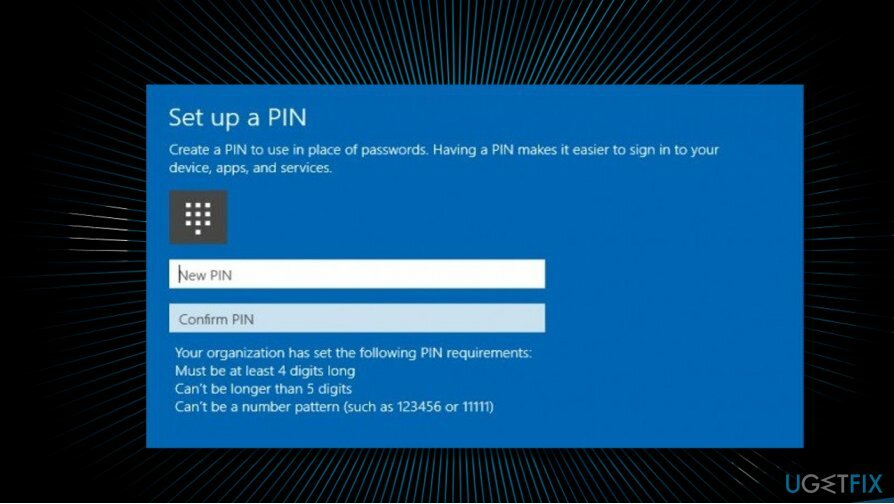
Enamikul juhtudel ilmneb probleem siis, kui arvuti omanik lülitab süsteemi sisse või äratab selle puhkerežiimist ja proovib PIN-parooli abil Windows 10 kontole sisse logida. Seetõttu soovitavad eksperdid inimestel 0x8009002d viga parandada, lülitades puhkerežiimi välja ja lähtestades PIN-parooli.
Lisaks mõjutab tõrge 0x8009002d Windows 10 telefonikasutajaid, seega lisame paar lahendust mobiilile.
Lahendus 1. Parandage tõrkekood 0x8009002d, lülitades puhkerežiimi välja ja lähtestades PIN-koodi
Kahjustatud süsteemi parandamiseks peate ostma selle litsentsitud versiooni Reimage Reimage.
Vea 0x8009002d süüdlane on seotud PIN-parooliga, mida kasutate arvuti avamiseks. Seega peaksite selle parandamiseks esmalt süsteemi taaskäivitama ja tõrke ekraanilt kaduma.
Süsteemi taaskäivitamine aitab, kuid ainult ajutiselt. On ainult aja küsimus, millal saate uuesti vea 0x8009002d. Seega, niipea kui saate juurdepääsu oma arvuti töölauale, peaksite seda tegema lülitage puhkerežiim välja ja lähtestage PIN-parool.
- Paremklõpsake Windowsi võti ja valige Kontrollpaneel.
- Valige Toitevalikud loendist ja klõpsake nuppu Muutke plaani sätteid.
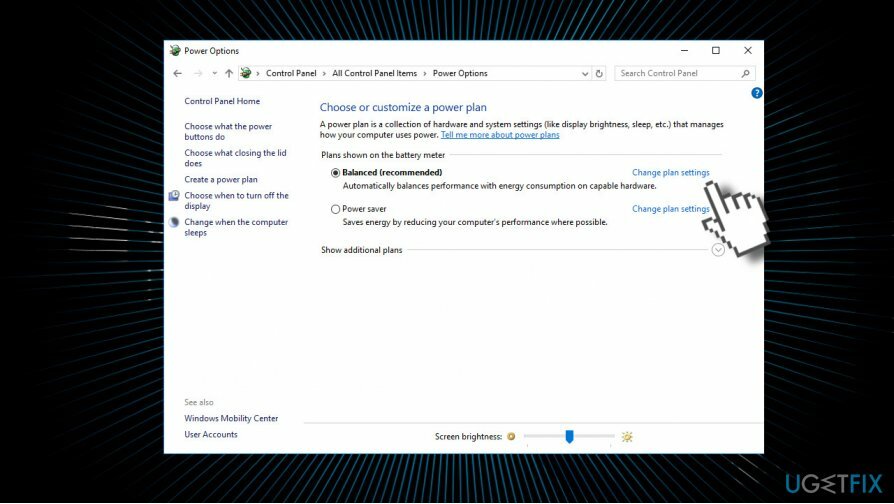
- Otsige üles Pane arvuti magama valikut, laiendage rippmenüüd ja valige Mitte kunagi.
- Seejärel klõpsake Salvesta muudatused.

- PIN-parooli taaskäivitamiseks klõpsake nuppu Win klahv + I ja avatud Kontod.
- Valige Sisselogimisvalikud ja leida üles PIN-kood osa.
- Valige Eemalda.
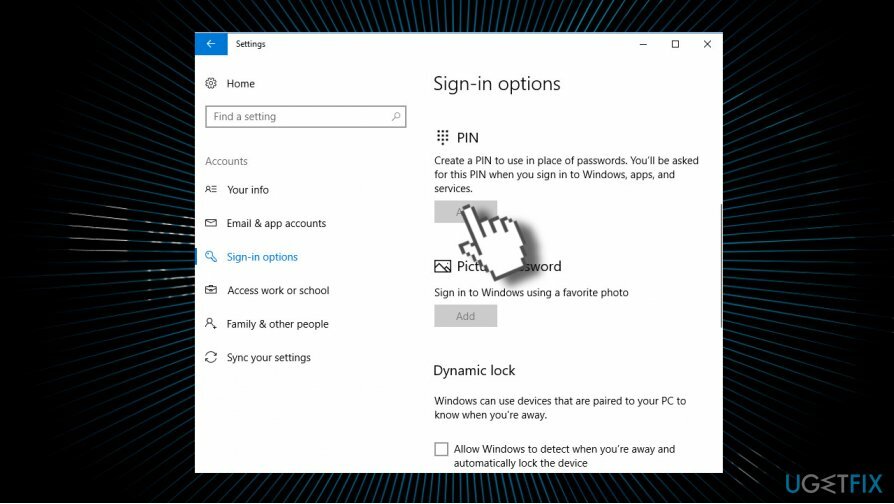
- Peaksite ilmuma kinnitusaken, mis kontrollib veel kord, kas olete kindel PIN-parooli eemaldamises. Kui olete, klõpsake Eemalda.
- Lõpuks sisestage oma konto kinnitamiseks oma konto parool ja vajutage OKEI.
- Pärast seda leidke Lisama nuppu PIN jaotises ja klõpsake seda.
- Sisestage oma uus PIN-parool kaks korda ja vajutage Okei. see on kõik! Viga 0x8009002d oma Windows 10 kontole sisselogimisel ei peaks olema kadunud.
Lahendus 2. Eemaldage oma PIN-kood
Kahjustatud süsteemi parandamiseks peate ostma selle litsentsitud versiooni Reimage Reimage.
Kuigi PIN-koodi kasutamine suurendab teie arvuti turvalisust, võib see põhjustada ka selliseid vigu nagu 0x8009002d. Seetõttu peaksite selle keelama ja kasutama arvuti lukustamiseks tavalist parooli. Kuigi see pole nii tõhus, ei tohiks kodukasutajatele selle valikuga probleeme tekkida:
- Paremklõpsake ikooni Alusta nuppu ja vali Seaded
- Mine A juurdekontod > Sisselogimisvalikud
- Leidmiseks kerige alla PIN-kood ja valige Eemalda ja kinnitage oma tegevus
- Sisestage oma konto parool ja vajutage Okei
Lahendus 3. Lähtestage oma PIN-kood
Kahjustatud süsteemi parandamiseks peate ostma selle litsentsitud versiooni Reimage Reimage.
Võite proovida viga 0x8009002d parandada, kasutades valikut Ma unustasin oma PIN-koodi:
- Minema Sisselogimisvalikud uuesti
- Valige jaotises PIN Unustasin oma PIN-koodi valik
- Klõpsake Jätka ja sisestage oma konto parool
- Vajutage Logi sisse
- Sisestage uus PIN-kood ja klõpsake Okei
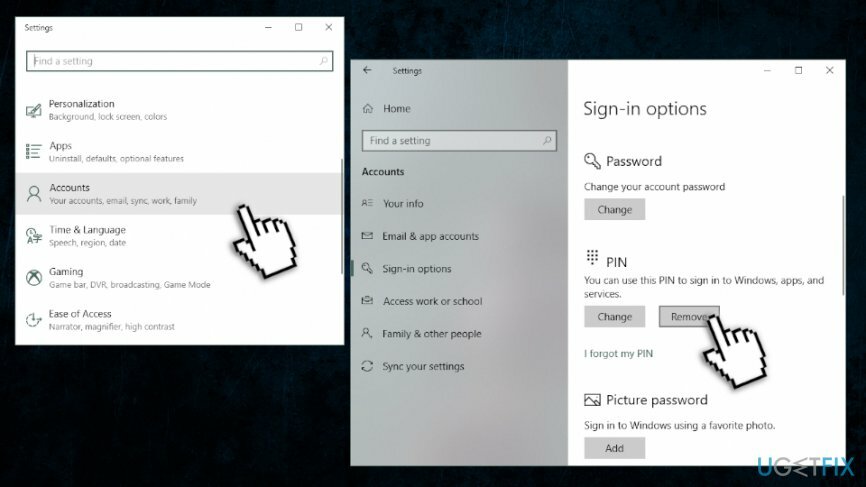
Parandage Windows 10 telefonis veakood 0x8009002d
Kahjustatud süsteemi parandamiseks peate ostma selle litsentsitud versiooni Reimage Reimage.
Kasutajad teatasid oma Windows 10 telefonides veast 0x8009002d. Need on kaks lahendust, mis võivad neid aidata.
Lahendus 1. Lülitage mobiilne andmeside välja
Kahjustatud süsteemi parandamiseks peate ostma selle litsentsitud versiooni Reimage Reimage.
Mobiilse andmeside ajutine keelamine telefonis võib aidata teil parandada tõrke 0x8009002d. Kuigi see pole püsiv lahendus, on see suurepärane lahendus.
Lahendus 2. Kasutage funktsiooni Leia minu telefon
Kahjustatud süsteemi parandamiseks peate ostma selle litsentsitud versiooni Reimage Reimage.
- Logige sisse oma Microsofti kontole
- Otsige üles Leia minu telefon funktsioon ja valige Lukk
- Sisestage oma PIN-kood ja telefon lülitub välja
- Lülitage seade uuesti sisse ja sisestage PIN-kood
Andke meile teada, kas need sammud on aidanud teil viga 0x8009002d parandada. Kui probleem püsib, soovitame alla laadida ja installida ReimageMaci pesumasin X9 Arvutite parandamise tarkvara.
Parandage oma vead automaatselt
ugetfix.com meeskond püüab anda endast parima, et aidata kasutajatel leida parimad lahendused oma vigade kõrvaldamiseks. Kui te ei soovi käsitsi parandada, kasutage automaatset tarkvara. Kõik soovitatud tooted on meie spetsialistide poolt testitud ja heaks kiidetud. Tööriistad, mida saate oma vea parandamiseks kasutada, on loetletud allpool.
Pakkumine
tee seda kohe!
Laadige alla FixÕnn
Garantii
tee seda kohe!
Laadige alla FixÕnn
Garantii
Kui teil ei õnnestunud Reimage'i abil viga parandada, pöörduge abi saamiseks meie tugimeeskonna poole. Palun andke meile teada kõik üksikasjad, mida peaksime teie arvates teie probleemi kohta teadma.
See patenteeritud parandusprotsess kasutab 25 miljonist komponendist koosnevat andmebaasi, mis võib asendada kasutaja arvutis kõik kahjustatud või puuduvad failid.
Kahjustatud süsteemi parandamiseks peate ostma selle litsentsitud versiooni Reimage pahavara eemaldamise tööriist.

VPN on selle jaoks ülioluline kasutaja privaatsus. Veebijälgijaid, nagu küpsiseid, ei saa kasutada mitte ainult sotsiaalmeedia platvormid ja muud veebisaidid, vaid ka teie Interneti-teenuse pakkuja ja valitsus. Isegi kui rakendate oma veebibrauseri kaudu kõige turvalisemaid sätteid, saab teid siiski jälgida Interneti-ühendusega rakenduste kaudu. Pealegi pole privaatsusele keskendunud brauserid, nagu Tor, optimaalne valik vähenenud ühenduse kiiruse tõttu. Parim lahendus teie ülima privaatsuse tagamiseks on Privaatne Interneti-juurdepääs - olge võrgus anonüümne ja turvaline.
Andmete taastamise tarkvara on üks valikutest, mis võib teid aidata taastada oma failid. Kui olete faili kustutanud, ei kao see õhku – see jääb teie süsteemi nii kauaks, kuni selle peale uusi andmeid ei kirjutata. Data Recovery Pro on taastetarkvara, mis otsib teie kõvakettalt kustutatud failide töökoopiaid. Tööriista kasutades saate vältida väärtuslike dokumentide, koolitööde, isiklike piltide ja muude oluliste failide kadumist.